笔记本触摸板为什么会自动关闭?插入鼠标自动关闭触摸板的解决方法
2024-12-22 08:29本站原创浏览:5805次
笔记本触摸板为什么会自动关闭?笔记本电脑自带触摸板,有时候用起来还是很方便的,但是不少细心的用户会发现在笔记本上连接外置鼠标后就自动关闭了触摸板,针对这样的问题该如何解决呢?本文中kk下载小编给大家分享一下取消连接外置鼠标后自动关闭触摸板的解决方法,欢迎有需要的用户一起来和小编往下看吧!

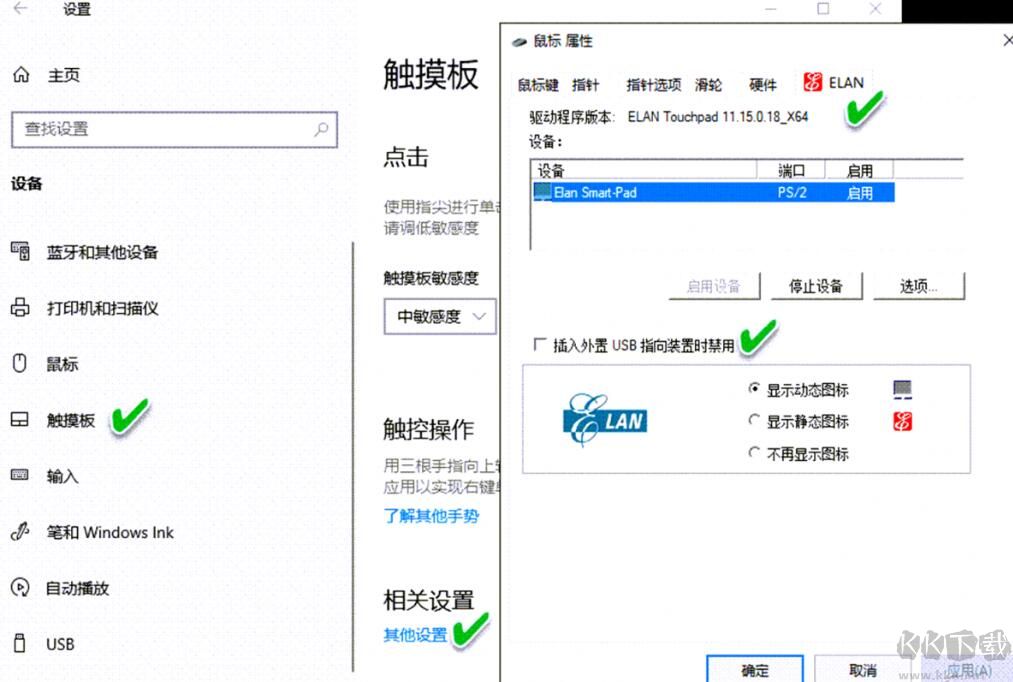
在Windows中搜索控制面板,点击打开控制面板。将默认视图更改为小图标。查找名为鼠标条目,单击该条目打开鼠标属性窗口。接下来,切换到ELAN(或设备设置)选项卡,再按上述同样的方法选中插入外置USB指向装置时禁用复选框即可。
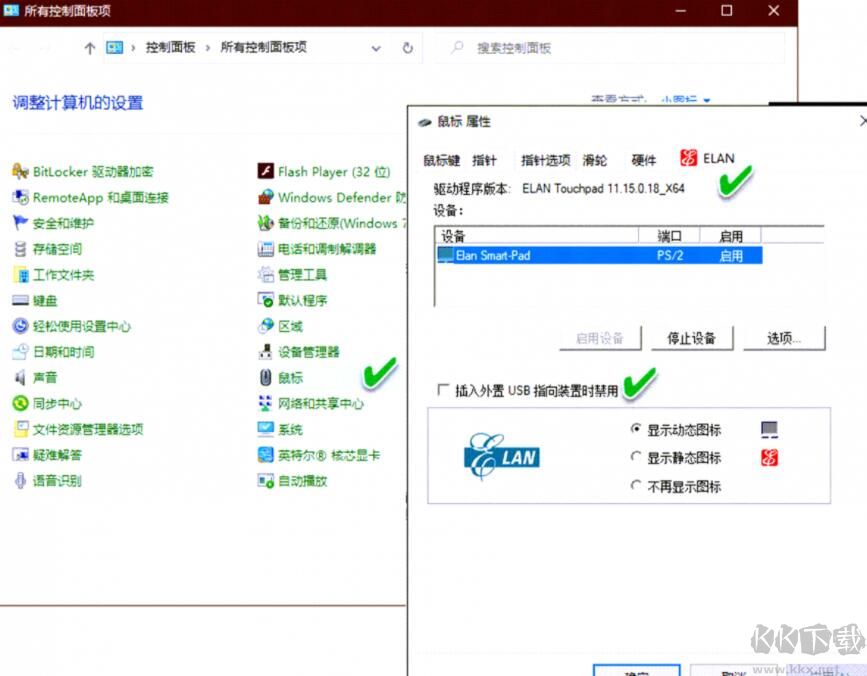
如果上面的选项不存在,并且笔记本电脑正在使用Synaptics触摸板,可以尝试下面给出的方法显示上面提到的选项。
小提示:在更改默认项之前,用备份还原点或使用注册表备份软件等方法创建注册表的备份。
按下Win+R组合键打开运行对话框,输入REGEDIT并回车,启动注册表编辑器。在注册表编辑器中,导航到以下项:
HKEY_LOCAL_MACHINESOFTWARESynapticsSynTPEnh
在右侧,创建一个新的DWORD值并将其重命名为DisableIntPDFeature。最后,将其值更改为3见下图所示。关闭注册表编辑器并重新启动电脑,再查看是否开启了连接外部USB指向设备时禁用内部指向设备的选项。
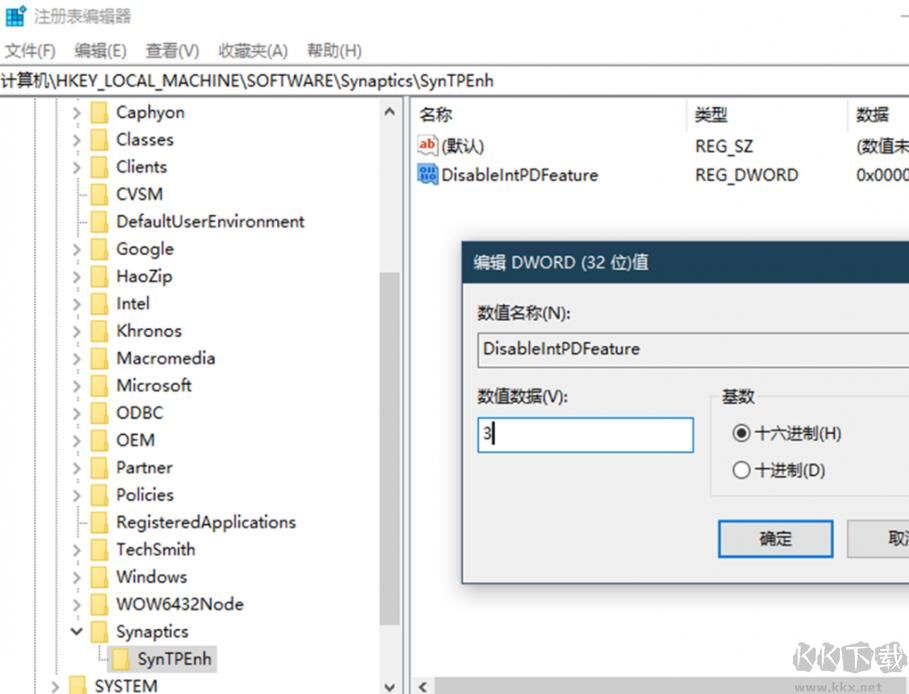
以上便是kkx小编为大家分享的插入鼠标自动关闭触摸板的解决方法。

插入鼠标自动关闭触摸板的解决方法
打开设置,单击设备图标,然后单击触摸板。在触摸板右侧窗口中,点击相关设置→其他设置,然后在打开的鼠标属性对话窗口中,点击ELAN(有的电脑可能是设备设置)选项卡,选中插入外置USB指向装置时禁用复选框。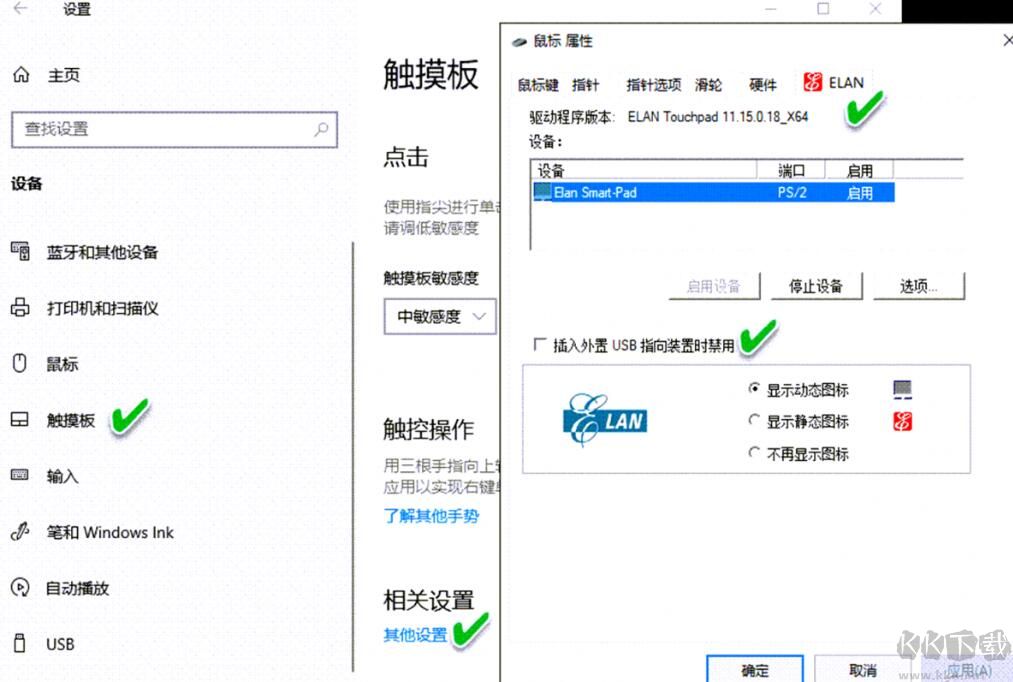
在Windows中搜索控制面板,点击打开控制面板。将默认视图更改为小图标。查找名为鼠标条目,单击该条目打开鼠标属性窗口。接下来,切换到ELAN(或设备设置)选项卡,再按上述同样的方法选中插入外置USB指向装置时禁用复选框即可。
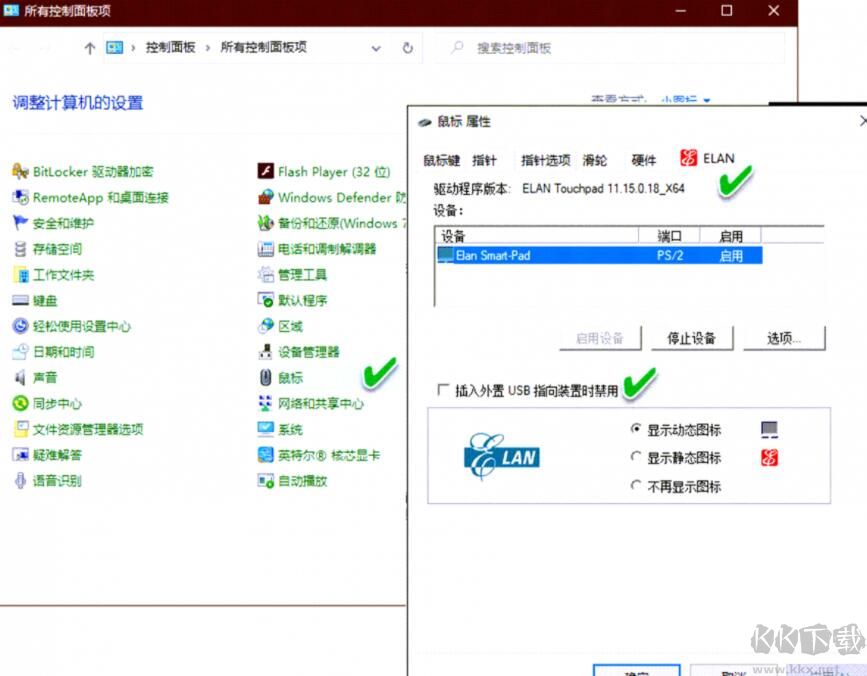
如果上面的选项不存在,并且笔记本电脑正在使用Synaptics触摸板,可以尝试下面给出的方法显示上面提到的选项。
小提示:在更改默认项之前,用备份还原点或使用注册表备份软件等方法创建注册表的备份。
按下Win+R组合键打开运行对话框,输入REGEDIT并回车,启动注册表编辑器。在注册表编辑器中,导航到以下项:
HKEY_LOCAL_MACHINESOFTWARESynapticsSynTPEnh
在右侧,创建一个新的DWORD值并将其重命名为DisableIntPDFeature。最后,将其值更改为3见下图所示。关闭注册表编辑器并重新启动电脑,再查看是否开启了连接外部USB指向设备时禁用内部指向设备的选项。
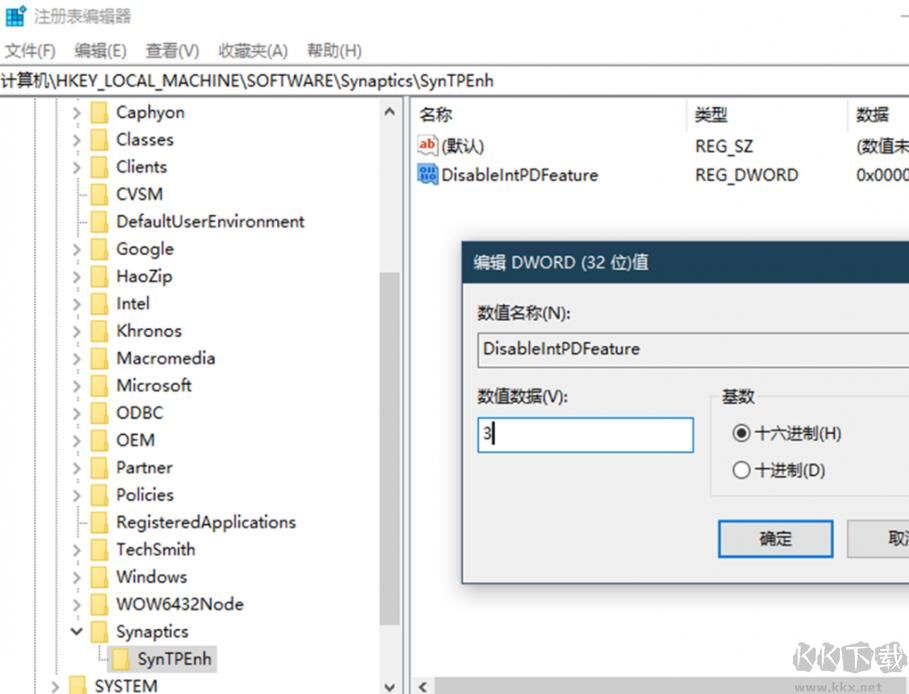
以上便是kkx小编为大家分享的插入鼠标自动关闭触摸板的解决方法。









